Đối với dân công nghệ thì việc quản trị Windows VPS bằng Hyper-V và Remote Desktop Protocol có vai trò quan trọng giúp tối ưu hóa thông tin. Nội dung dưới đây sẽ hướng dẫn qua chi tiết cách quản trị Windows VPS bằng Hyper-V và Remote Desktop Protocol (RDP) dành cho người dùng.
Tìm hiểu Hyper-V và Remote Desktop Protocol là gì?
Trước khi hướng dẫn cách quản trị Windows VPS bằng Hyper-V và Remote Desktop Protocol (RDP) cùng thông tin tìm hiểu về các khái niệm liên quan như sau:
- Hyper-V là một nền tảng ảo hóa của Microsoft cho phép người dùng tối ưu hóa phần cứng của họ. Nền tảng sở hữu nhiều chức năng khác như giảm nhu cầu năng lượng, tiết kiệm giấy phép, giảm nỗ lực quản lý,…
- Remote Desktop Protocol (RDP) là một giao thức kết nối từ xa được nhiều người dùng ưa chuộng do có chức năng điều khiển bất kỳ máy chủ nào mà không phục thuộc vào khoảng cách.
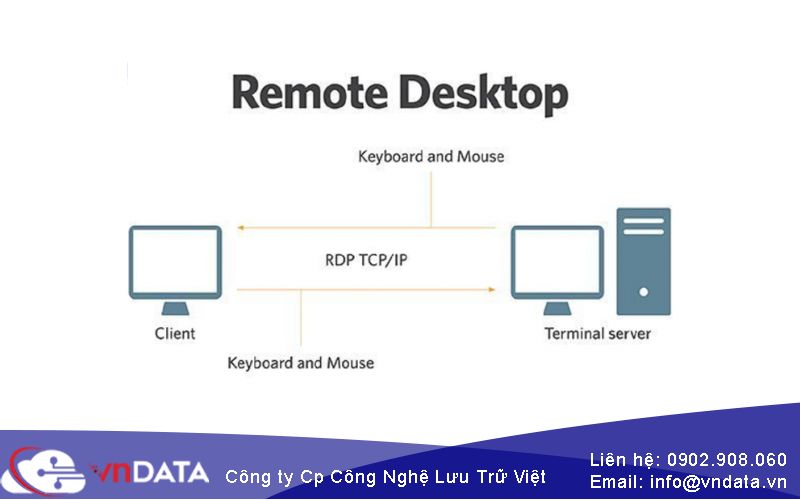
Hướng dẫn quản trị Windows VPS bằng Hyper-V và RDP
Người dùng sử dụng Window thường xuyên sử dụng Hyper-V và RDP để thực hiện và nâng cao hiệu quả quản trị. Nếu bạn đang tìm hiểu về cách thực hoạt động của những của Hyper-V và RDP trong việc quản trị Window có thể tham khảo:
Hướng dẫn quản trị Window VPS bằng Hyper-V
Nền tảng ảo sẽ giúp hỗ trợ người dùng trong việc tối ưu hóa phần cứng cùng các chức năng khác liên quan. Bạn sẽ thể sử dụng Hyper-V để quản trị Window VPS theo hướng dẫn các bước:
- Bước 1: Vào khung Search trên Start Menu và nhấn Enter để mở “Turn Windows features on or off”
- Bước 2: Màn hình máy sẽ chuyển sang một trang giao diện mới là cửa sổ Windows Features, hãy lướt tìm để tích vào “Hyper-V” rồi nhấn OK.
- Bước 3: Thao tác xong các bước trên, sau đó thực hiện lưu toàn bộ hoạt động và nhấn vào Restart Now.
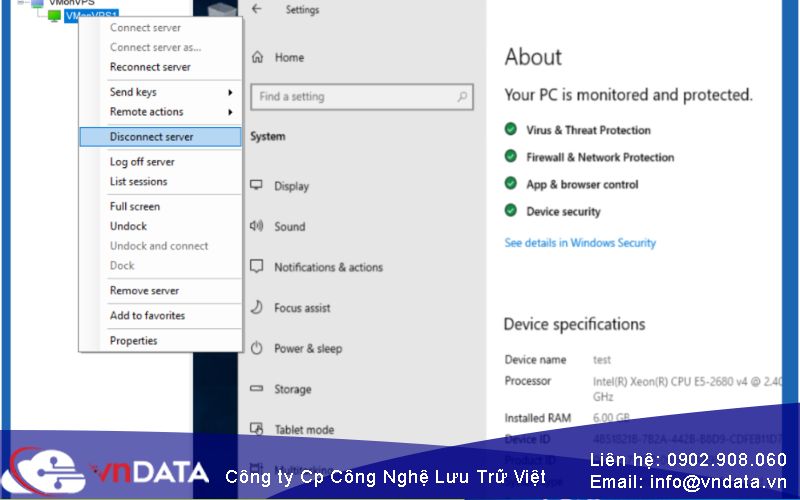
Sau khi hoàn tất các thủ tục trên, Window VPS sẽ tự động tối ưu hóa tất cả phần cứng theo yêu cầu. Bên cạnh đó còn cung cấp thêm một số tính năng mới hỗ trợ tiết kiệm và giảm năng lực quản lý của người dùng.
Hướng dẫn quản trị Window VPS bằng Remote Desktop Protocol (RDP)
Chức năng chính của Remote Desktop Protocol (RDP) là hỗ trợ người dùng từ xa quản trị Window VPS. Đây là một giao thức đặc biệt có ích trong việc điều hành và hạn chế rủi ro.
- Bước 1: Truy cập vào trang web chính thức của Microsoft và cài đặt Remote Desktop Connection Manager.
- Bước 2: Tải cài đặt thành công, bạn mở Remote Desktop Connection Manager để nhấp chuột vào “Groups” – “Add Group” – OK nhằm tạo nhóm mới.
- Bước 3: Tiếp tục nhấp chuột phải vào nhóm đã chọn sau đó chọn “Add Server” và điền đầy đủ các thông tin liên quan và nhấn OK để thêm VPS vào nhóm.
- Bước 4: Đúp chuột vào VPS để mở kết nối RDP đến với các thiết bị máy tính từ xa.
- Bước 5: Hoàn thành xong các thao tác trên RDCMan sẽ cho phép bạn thực hiện quản lý nhóm và Window VPS từ xa.
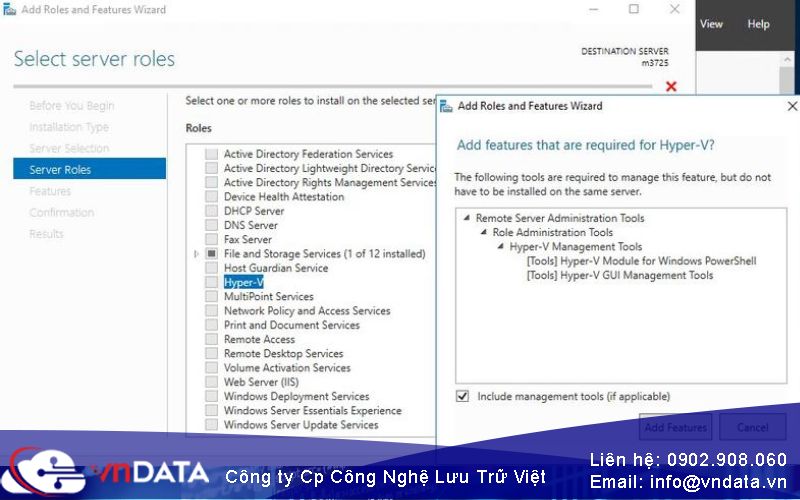
Người dùng có thể tạo các nhóm để quản lý VPS thuộc nhiều tổ chức khác sao cho phù hợp. Loại hình quản trị bằng giao thức được nhiều công ty áp dụng để giám sát các máy chủ trong nội bộ.
Chức năng của Hyper-V và RDP trong việc quản trị Windows VPS
Hiện nay hầu hết dân công nghệ hoặc các doanh nghiệp đều sử dụng Hyper-V và RDP để hỗ trợ quản trị Windows VPS vì nhiều tình tăng có lợi mà nó đem lại. Tổng hợp các tính năng chính mà Hyper-V và RDP mang lại như sau:
- Chức năng tối ưu hóa phần cứng giúp tiết kiệm năng lượng và công cụ quản lý điều hành.
- Giúp doanh nghiệp có thể quản lý thuận lợi toàn bộ máy chủ Windows VPS thuộc sở hữu công ty.
- Hạn chế được các rủi ro do bị lỗi hoặc quá tải dung lượng vì chưa thực hiện tối ưu tốt.
Kết luận
Nội dung bài viết là tổng hợp các thông tin liên quan hướng dẫn quản trị Windows VPS bằng Hyper-V và Remote Desktop Protocol (RDP) chi tiết để bạn tham khảo. Nền tảng ảo hóa và giao thức kết nối này hỗ trợ rất nhiều trong việc quản trị nên bạn có thể sử dụng vào thao tác để tối ưu công việc của mình.
________________________________________
Nếu quý khách đang gặp khó khăn hay có thắc mắc gì, hãy liên hệ VNDATA qua thông tin sau:
- CTCP Công Nghệ Lưu Trữ Việt
- Address: 61/3 Bình Giã, P13, Q Tân Bình, Thành phố Hồ Chí Minh
- Trang web: https://vndata.vn
- Hotline: 0971-05-4444
- Email: support@vndata.vn